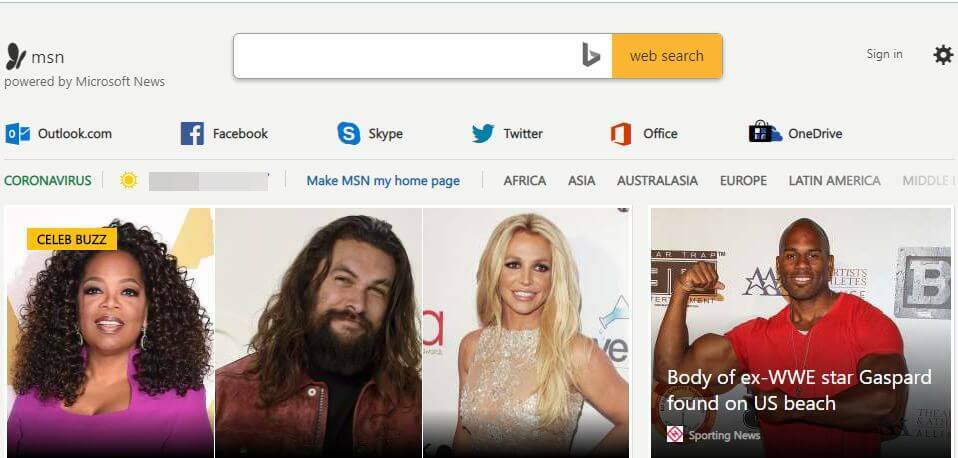- Saat menjelajah Internet, Anda mungkin, kadang-kadang, memperhatikan bahwa tampilan halaman web tidak biasa.
- Untuk memperbaikinya, Anda harus menyesuaikan beberapa pengaturan, seperti yang kami jelaskan di bawah ini.
- Jangan ragu untuk mencari materi yang lebih bermanfaat di kami Pusat Peramban.
- Lihat Halaman Kesalahan Peramban di mana Anda pasti akan menemukan jawaban untuk sebagian besar masalah alat penelusuran.

- Migrasi mudah: gunakan asisten Opera untuk mentransfer data yang keluar, seperti bookmark, kata sandi, dll.
- Optimalkan penggunaan sumber daya: memori RAM Anda digunakan lebih efisien daripada di browser lain
- Privasi yang ditingkatkan: VPN gratis dan tidak terbatas terintegrasi
- Tanpa iklan: Pemblokir Iklan bawaan mempercepat pemuatan halaman dan melindungi dari penambangan data
- Ramah game: Opera GX adalah browser pertama dan terbaik untuk bermain game
- Unduh Opera
Pengguna telah melaporkan bahwa browser mereka tidak sesuai dengan layar di Windows 10 setiap kali mereka memuat situs web di jendela setengah ukuran monitor (mode layar terpisah di Windows 10).
Masalah ini semakin parah saat menggunakan TV dengan resolusi setinggi yang ada di monitor PC Anda.
Hasilnya adalah sebagian besar (jika tidak semua) elemen pada halaman web yang akan ditampilkan bertumpuk satu sama lain, meninggalkan ruang kosong atau putih tempat elemen situs biasanya berada.
Untuk alasan ini, dalam artikel ini, kami akan mengeksplorasi cara terbaik untuk mengatasi masalah ini. Baca terus untuk mengetahui cara melakukannya.
Apa yang dapat saya lakukan jika browser tidak sesuai dengan layar saya?
1. Coba browser lain
Jika Anda terus mengalami masalah ini, mungkin Anda harus mempertimbangkan untuk menggunakan browser lain yang dapat dengan mudah Anda sesuaikan dengan kebutuhan Anda, di semua perangkat.
Opera, misalnya, adalah browser semacam itu. Alat ini dapat diunduh secara gratis dengan satu klik, jadi pastikan untuk menggunakan opsi di bawah ini. Seluruh proses hanya memakan waktu beberapa menit.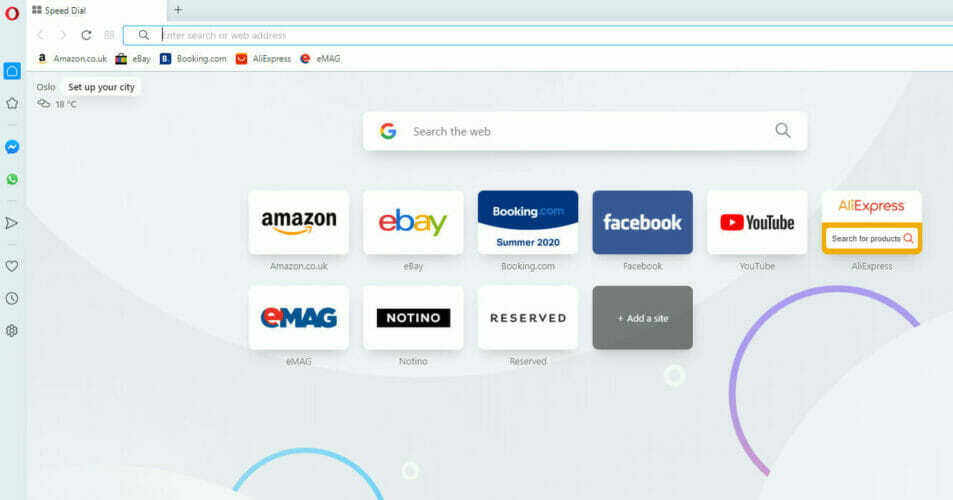
Alat ini memungkinkan Anda untuk menyinkronkan data di semua perangkat Anda dan kompatibel dengan PC, Mac, Linux, dan Android.
Beralih ke Opera dari browser populer lainnya sangatlah mudah. Gunakan proses satu klik Opera untuk otomatis mengimpor semua data browser Anda, atau menambahkan ekstensi dan bookmark yang ada, sehingga Anda dapat langsung mulai menjelajah.
Jangan ragu untuk memanfaatkan semua opsi ekstra yang dihadirkan Opera dibandingkan dengan peramban lain, dan sesuaikan dengan kebutuhan Anda dengan menambahkan ikon, bilah sisi, ruang kerja, dan ekstensi lainnya.

Opera
Coba browser ini yang kompatibel dengan sebagian besar perangkat populer dan dilengkapi dengan antarmuka yang sederhana, cepat, dan responsif.
Kunjungi situs web
2. Ubah tingkat zoom setiap halaman web secara manual
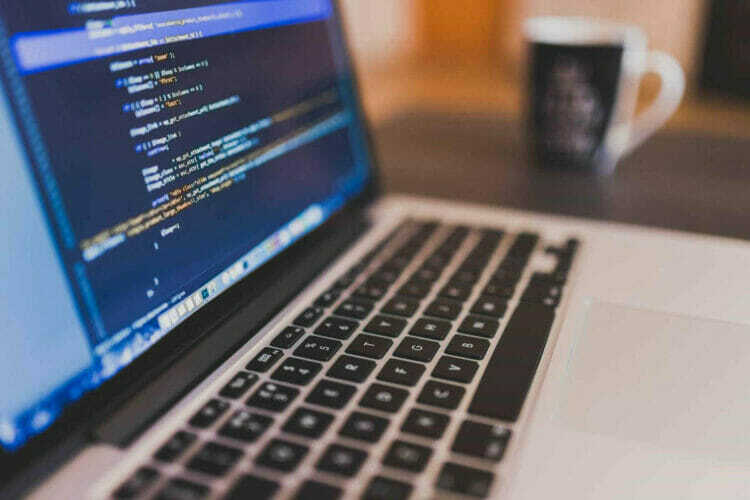
- Untuk memperbesar atau memperkecil halaman web yang Anda coba kerjakan, Anda cukup menekan tombol tombol CTRL di keyboard Anda, dan +/- tanda-tanda.
- Cara lain untuk melakukannya adalah dengan memegang tombol CTRL, dan gunakan roda gulir mouse untuk memperbesar dan memperkecil.
Ingin tahu tentang pintasan keyboard lainnya di Windows 10? Lihat daftar berguna ini
3. Ubah nilai zoom in/out default
Mozilla Firefox
- Buka Firefox.
- Tipe tentang: konfigurasi ke bilah alamat Firefox dan tekan Memasukkan.
- Memilih Saya menerima risikonya untuk melanjutkan.
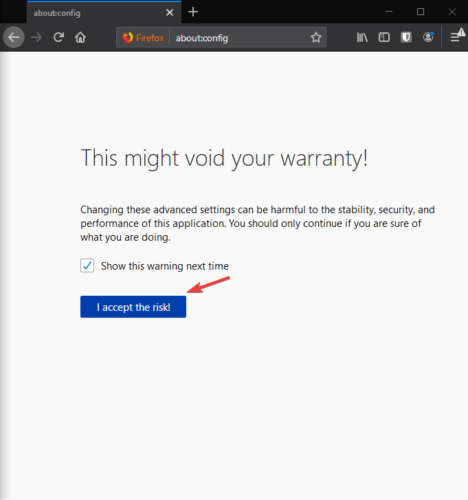
- Cari opsi layout.css.devPixelsPerPx dalam daftar.
- Klik kanan padanya, dan pilih Ubah.
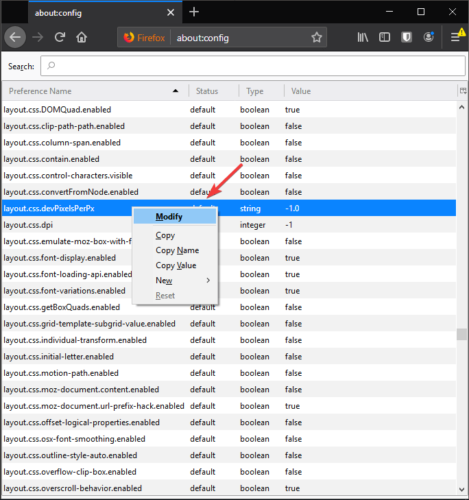
- Ubah nilai zoom ke pengaturan yang Anda inginkan, dan klik OK.
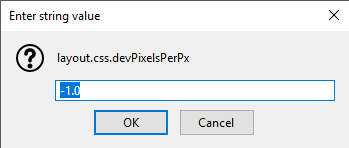
Google Chrome
- Buka Chrome dan klik tombol Pengaturan 3-titik yang ada di kanan atas layar Anda.
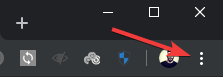
- Dari menu tarik-turun yang muncul, pilih Pengaturan.
- Klik pada Maju pilihan.
- Gulir ke bawah dan pilih opsi Situs pengaturan.
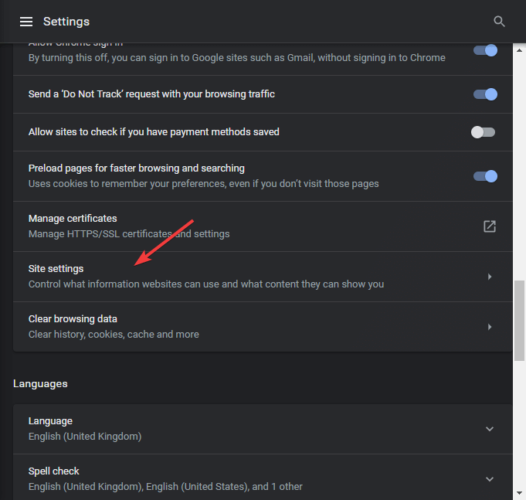
- Gulir ke bawah dalam daftar, dan pilih Tingkat zoom.
- Di menu yang terbuka, atur tingkat zoom khusus untuk setiap situs yang Anda kunjungi.
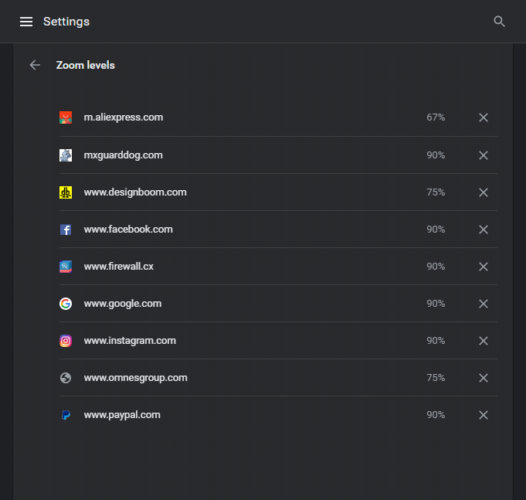
3. Gunakan add-on untuk mengatur zoom otomatis untuk situs web
Mozilla Firefox
- Buka add on library resmi Mozilla dan cari Zoom tetap.
- Klik Tambahkan ke Firefox.
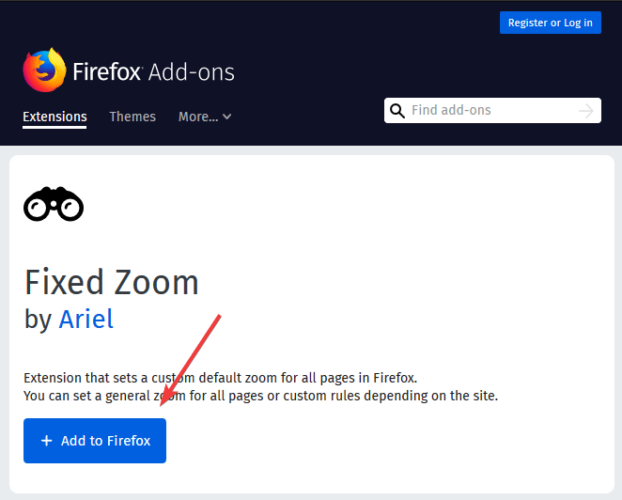
- Klik Menambahkan lagi untuk menyelesaikan proses.
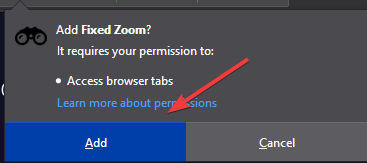
Microsoft Edge
- Dapatkan Microsoft Zoom dari Microsoft Edge.
- Klik pada Dapatkan tombol dan tunggu hingga pengaturan selesai.
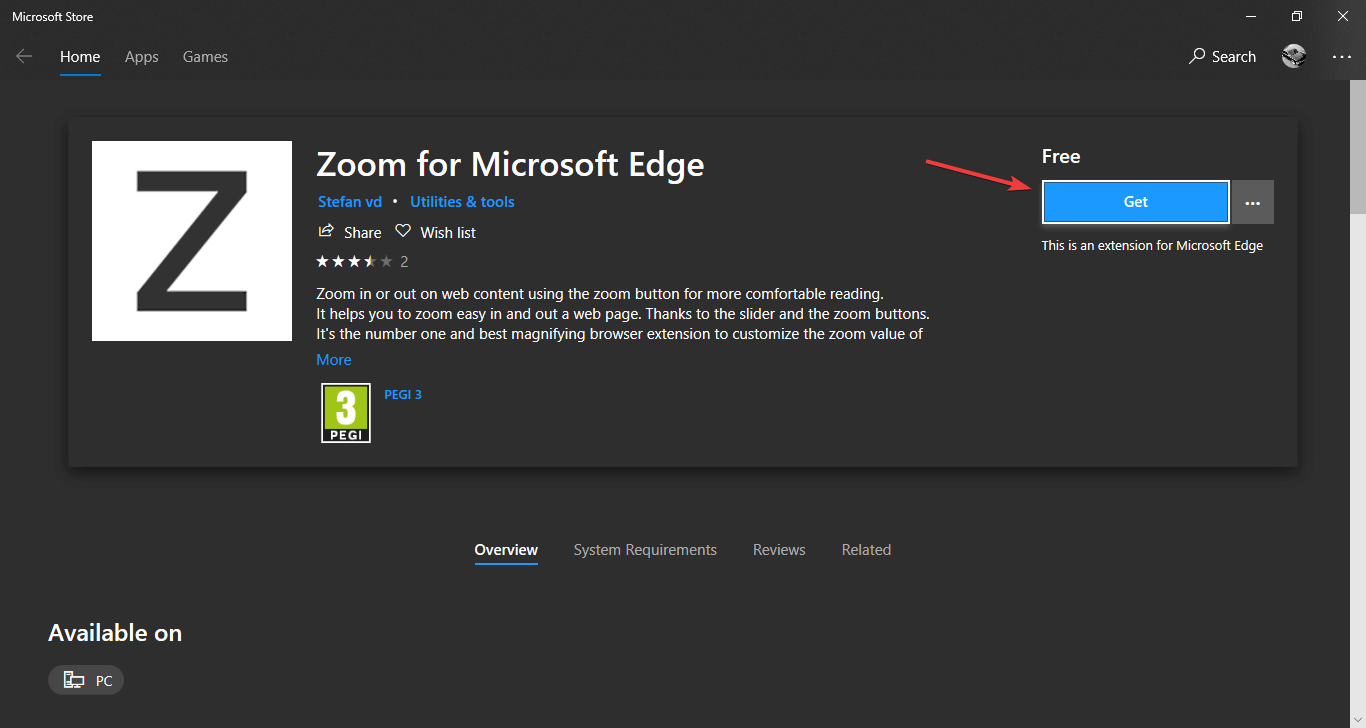
Dalam artikel ini, kami menjelajahi beberapa cara cepat untuk menyesuaikan tingkat zoom untuk setiap situs yang Anda kunjungi. Anda dapat memilih untuk melakukannya dengan menggunakan pintasan keyboard, dengan mengubah pengaturan browser, atau dengan menggunakan add-on.
Jangan ragu untuk memberi tahu kami jika materi ini membantu Anda memecahkan masalah dengan jendela browser yang tidak sesuai dengan layar.
 Masih mengalami masalah?Perbaiki dengan alat ini:
Masih mengalami masalah?Perbaiki dengan alat ini:
- Unduh Alat Perbaikan PC ini dinilai Hebat di TrustPilot.com (unduh dimulai di halaman ini).
- Klik Mulai Pindai untuk menemukan masalah Windows yang dapat menyebabkan masalah PC.
- Klik Perbaiki Semua untuk memperbaiki masalah dengan Teknologi yang Dipatenkan (Diskon Eksklusif untuk pembaca kami).
Restoro telah diunduh oleh 0 pembaca bulan ini.
![Cara Menggunakan Dashlane di Semua Peramban Web Modern [Panduan 2022]](/f/0ac76fd567fdeec63f590222f472b6bb.png?width=300&height=460)